电脑进入桌面时总是出现了“Windows找不到文件explorer.exe”的提示,这是怎么回事呢?后来经过查询,出现这种情况的主要原因是PE的问题造成的,那么遇到这种问题该怎么解决呢?下面小编为大家介绍一下Windows找不到explorer.exe的解决方法。
步骤:
1、按win+r打开运行窗口,输入regedit,如图所示:
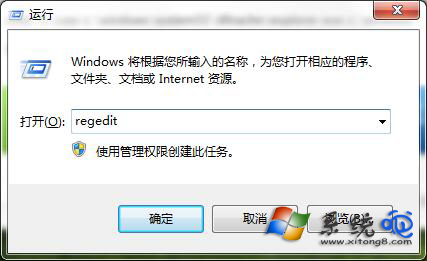
2、在界面中,依次打开:HKEY_LOCAL_MACHINE\SOFTWARE\Microsoft\Windows NT\CurrentVersion\Image File Execution Options\Explorer.exe,然后将Explorer.exe项给删除掉,如图所示:
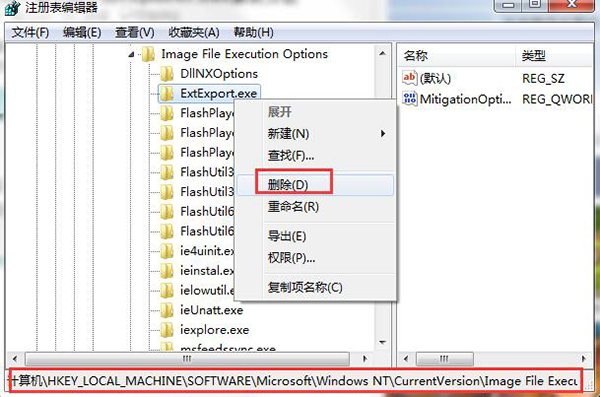
3、然后按ctrl+alt+del调出任务管理器,点击新建,输入命令:cmd /k copy c:windows\system32\dllcache\
explorer.exe c:windows,点击确定即可,如图所示:
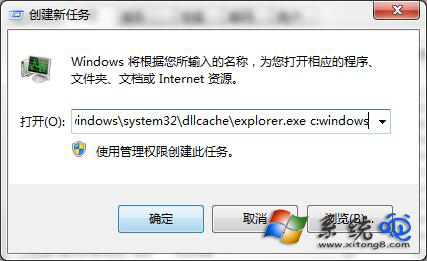
4、接着再次运行命令explorer即可。
以上就是小编为大家介绍的Window找不到explorer.exe的解决方法,其操作步骤很简单,只要修改注册表即可。























 2838
2838

 被折叠的 条评论
为什么被折叠?
被折叠的 条评论
为什么被折叠?








